Gebruik maken van de Midjourney V5
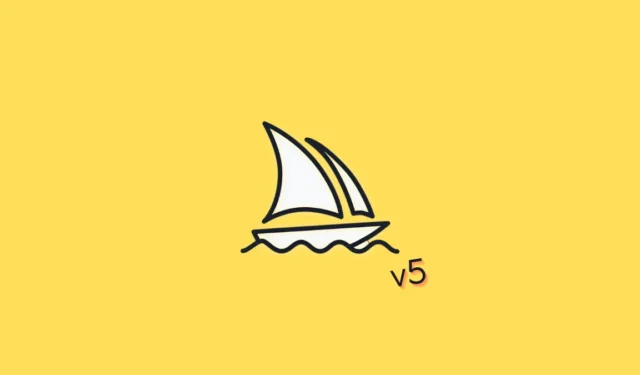
Wat moet er bekend zijn
- Om Midjourney versie 5 de standaard te maken, gebruikt u de opdracht /settings om toegang te krijgen tot uw Midjourney-instellingen en kiest u vervolgens MJ versie 5 uit de lijst met beschikbare opties.
- Gebruik de schakelaar –v 5 als u Midjourney versie 5 voor een beperkte tijd wilt gebruiken zonder dit de standaardinstelling te maken.
Er is momenteel een overweldigend aantal technologieën op het gebied van kunstmatige intelligentie (AI) op de markt. Dergelijke voorbeelden zijn de populaire ChatGPT-chatbot, de op AI gebaseerde zoekfunctie van Bing, de Dall.picture E-generator en nog veel meer. Midjourney, een van deze technologieën, heeft fenomenaal succes geboekt als beeldgenerator voor kunstmatige intelligentie en is de keuze geworden voor een aanzienlijk aantal gebruikers.
Gebruikers van Midjourney kunnen foto’s genereren op basis van hun aanwijzingen en vervolgens varianten verfijnen of ontwikkelen, afhankelijk van de geselecteerde afbeeldingen. Deze mogelijkheden worden mogelijk gemaakt door het platform. De meest recente versie van Midjourney, bekend als v5, heeft een aantal aanpassingen die de bruikbaarheid van het programma aanzienlijk verbeteren. Zo kunt u uw pc upgraden naar de meest recente versie als u deze wilt testen.
Midjourney versie 5 gebruiken
Als je lid wordt van de Midjourney Discord, krijg je toegang tot de Midjourney-app. Daarna kunt u de v5 AI activeren en een prompt gebruiken om de gewenste afbeelding te produceren.
Vereisten
Hoewel Midjourney versie 5 nog in de kinderschoenen staat, zijn er een paar voorwaarden waaraan moet worden voldaan voordat u het kunt gebruiken.
- Een account op Discord
- Toegang tot de Discord-server van Midjourney
- Een betaald lidmaatschapsplan
Je hebt een Discord-account en toegang tot de Midjourney-server nodig om Midjourney te gebruiken. Omdat v5 zich nog in de vroege alfafase bevindt, heb je ook een betaald abonnement nodig om alfatester te worden. Alfa- en bètatesters kunnen geen gebruikers zijn met gratis accounts.
Meld je eerst aan voor de Midjourney Discord.
Open de Discord- website of -app en log in op uw Discord-account.
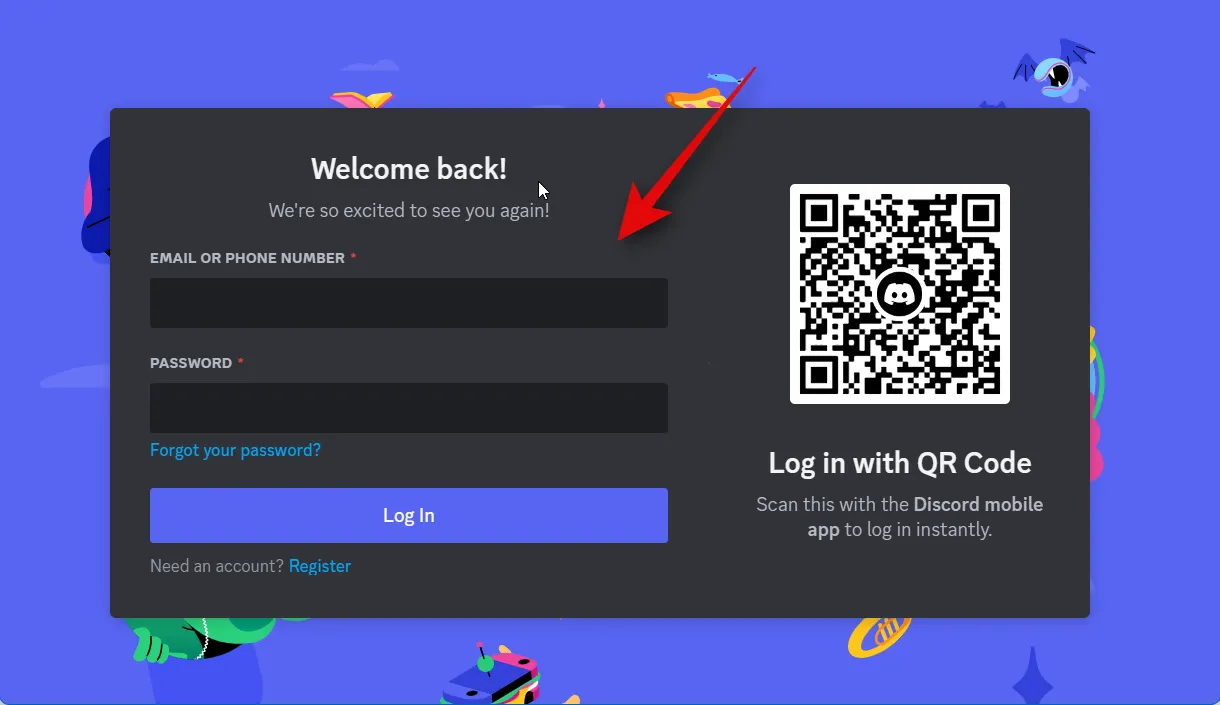
Nadat u bent ingelogd, klikt u op het plusteken links van de lijst met servers.
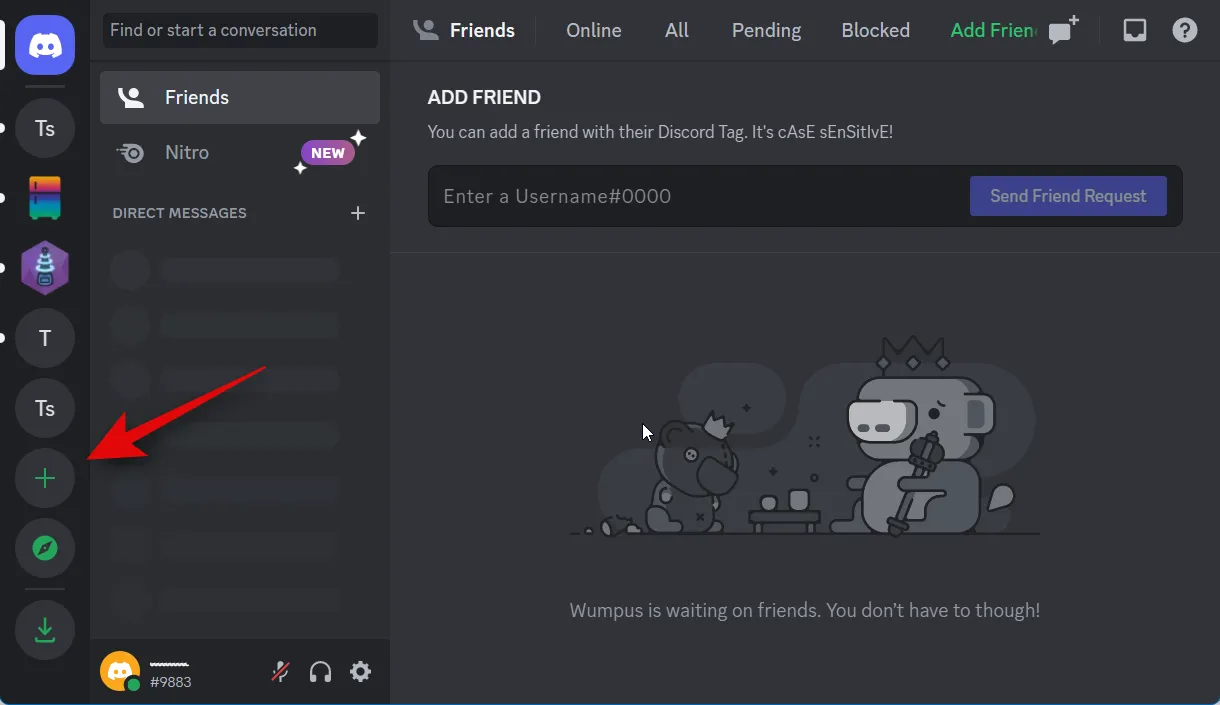
Klik nu onderaan op Lid worden van een server.
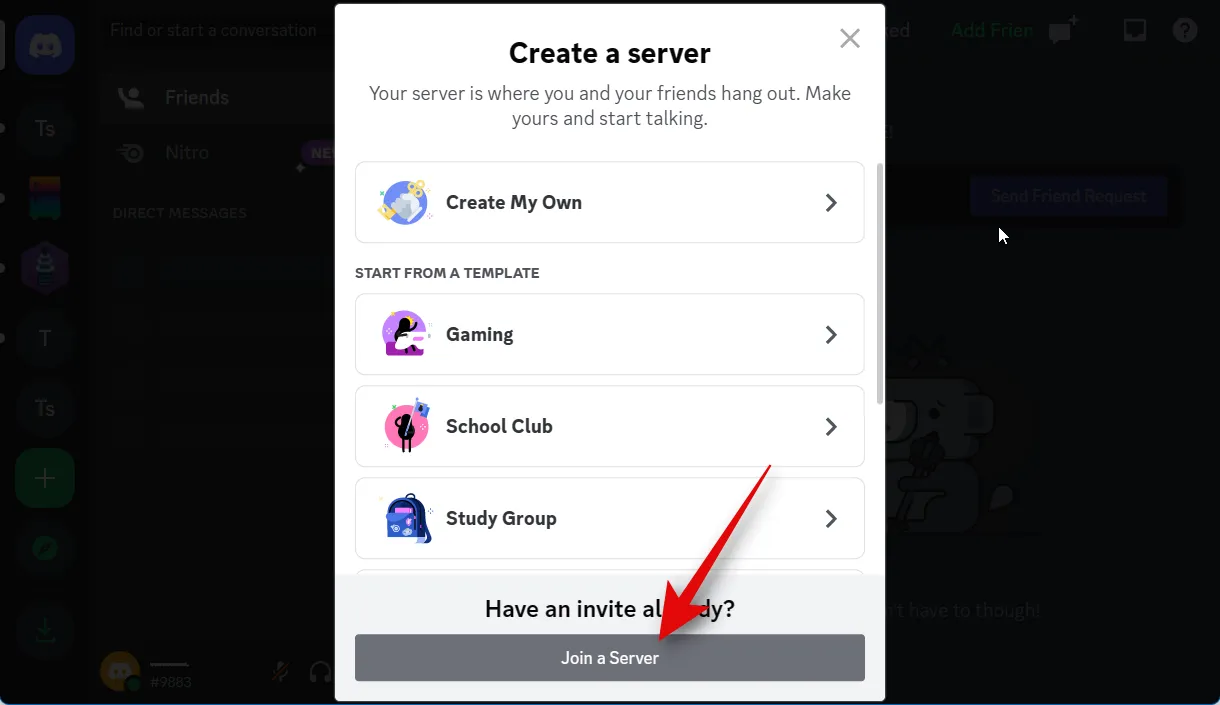
Kopieer de onderstaande link en plak deze op de plek waar INVITE LINK staat .
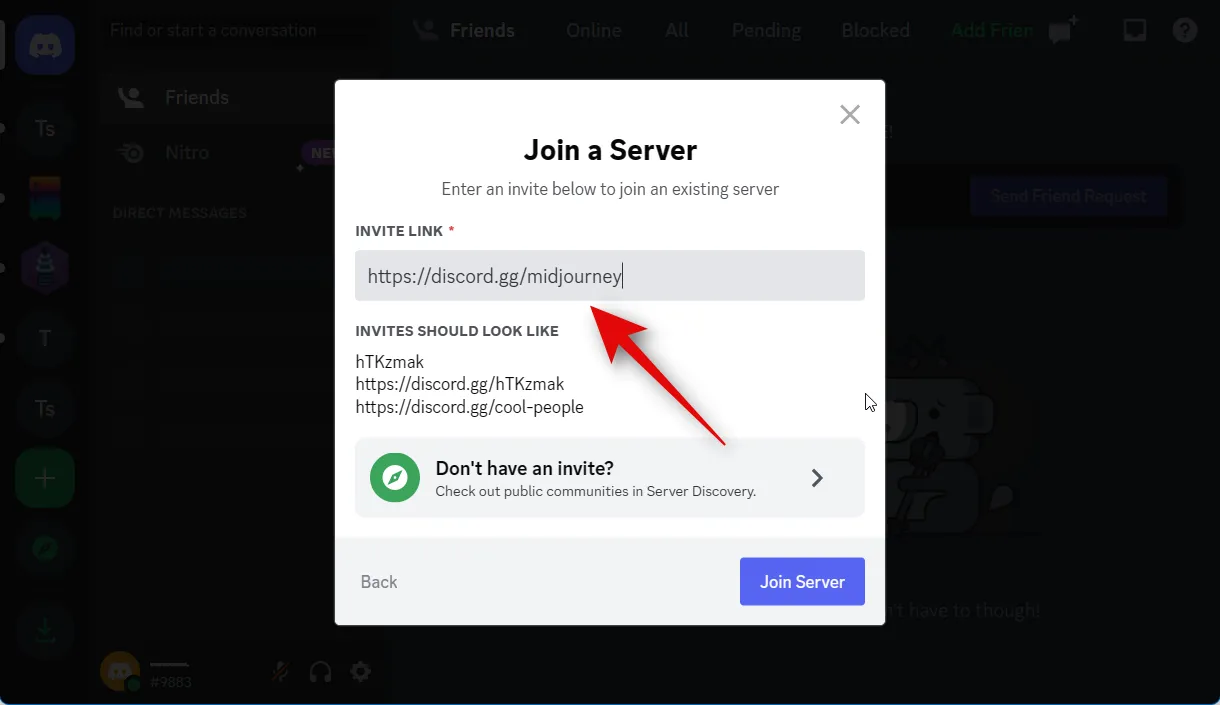
Klik gewoon op Deelnemen aan server .
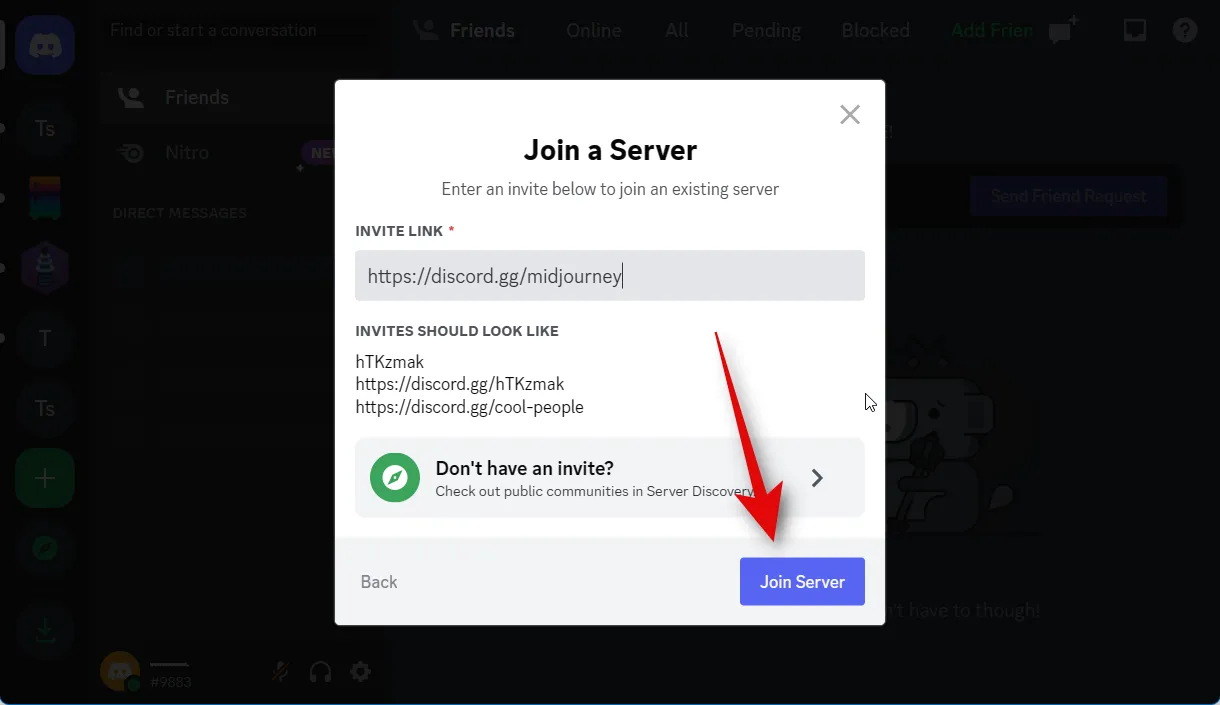
Nu maak je deel uit van de Midjourney Discord.
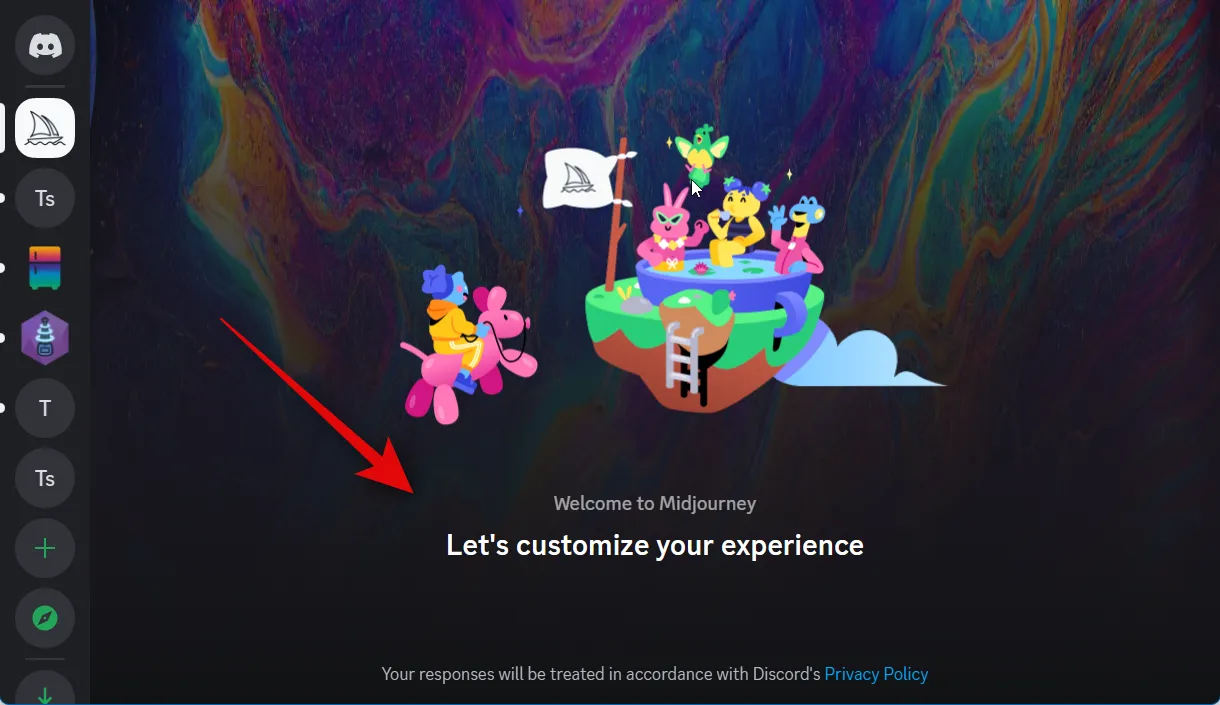
In de volgende stap kun je nu Midjourney v5 inschakelen en een afbeelding maken.
Meld u aan voor een van onze premium abonnementen.
Zoals al is gezegd, zijn personen die al zijn ingeschreven voor een van de premiumplannen van Midjourney de enigen die op dit moment toegang hebben tot Midjourney v5. Om versie 5 te blijven gebruiken, moet u een lidmaatschap aanschaffen. Het volgende is een overzicht van het proces waarmee u zich kunt abonneren op een premium abonnement op de Midjourney-server.
Start de Discord-app of bezoek de website en voer uw aanmeldingsgegevens in als daarom wordt gevraagd.
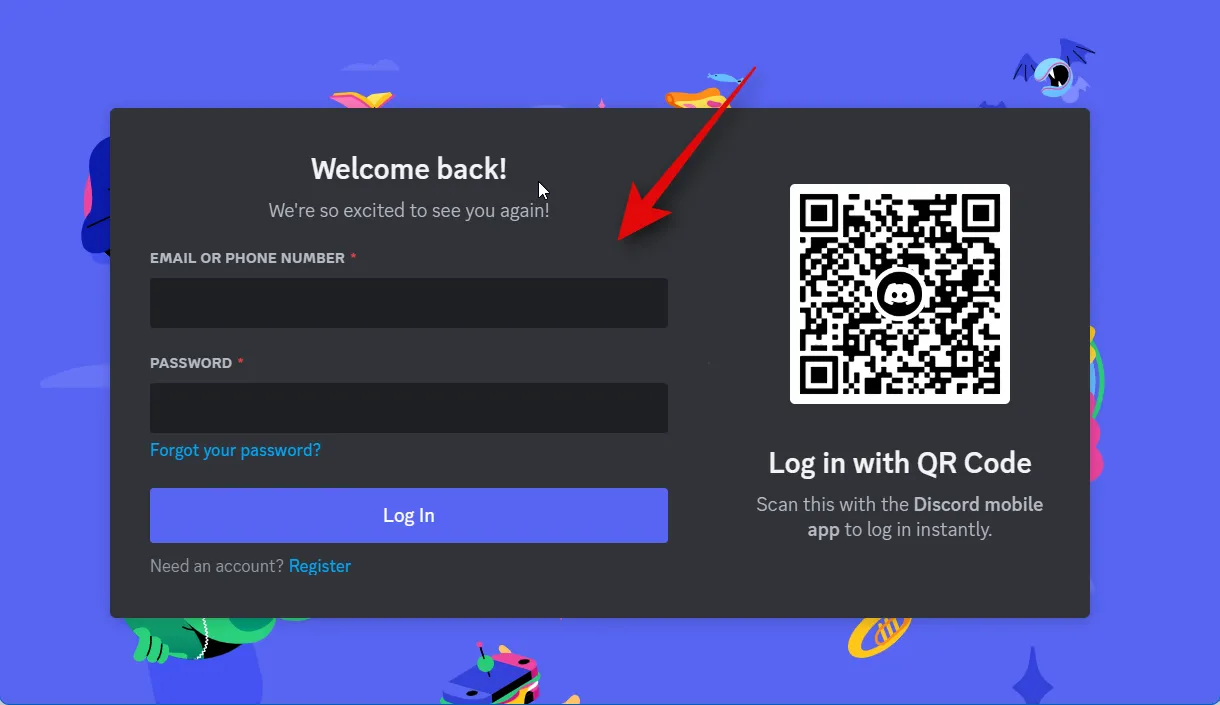
U kunt toegang krijgen tot de Midjourney-server door op de naam in de zijbalk aan de linkerkant te klikken.
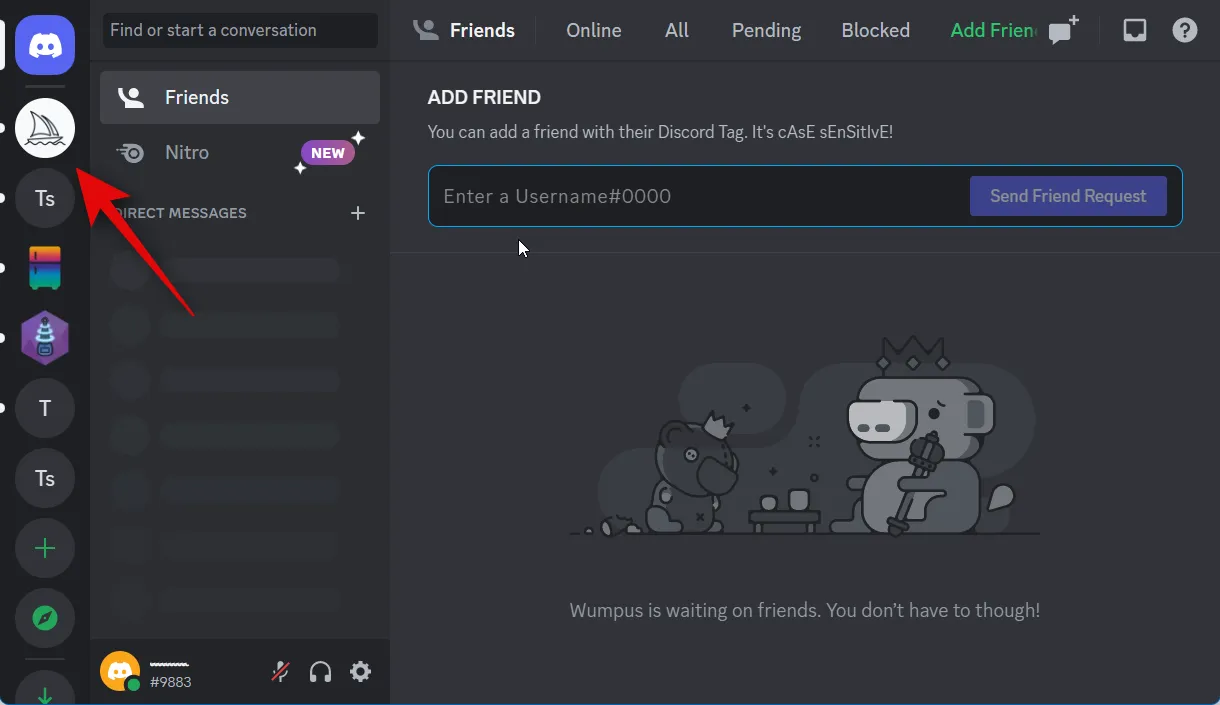
Om lid te worden van een nieuwkomerskamer, gaat u naar de sectie NIEUWKOMERSKAMER en maakt u daar uw keuze.
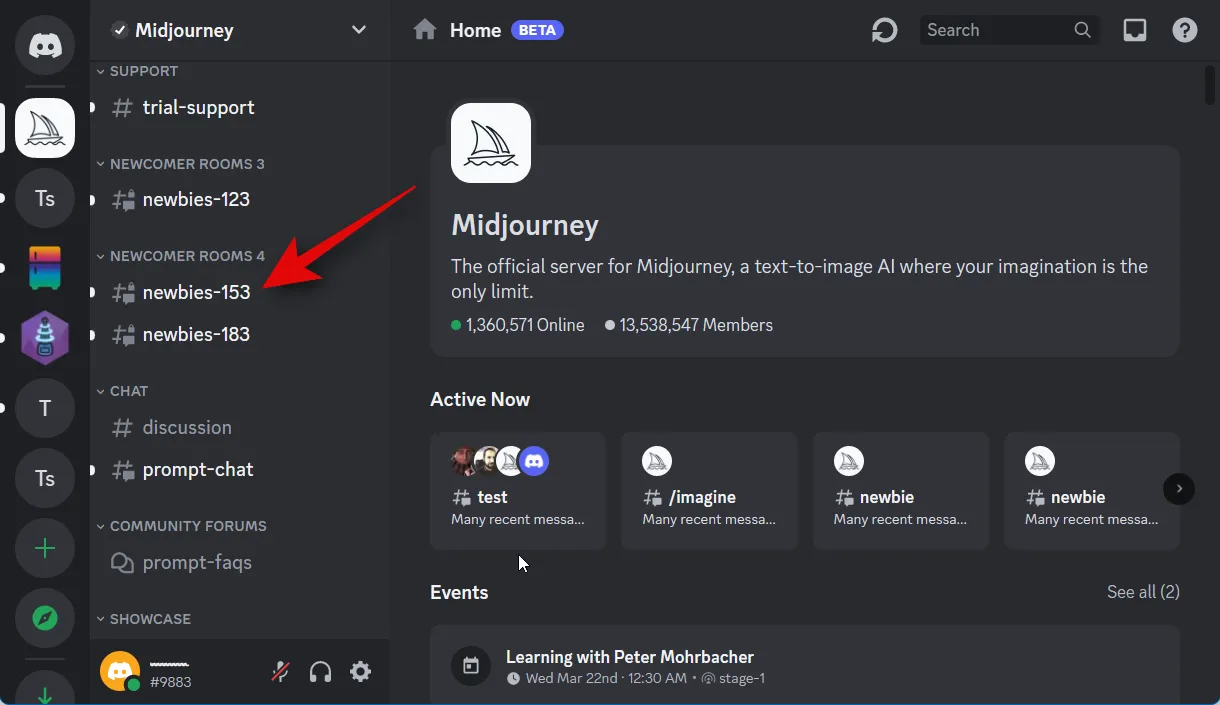
Nadat u de volgende opdracht hebt ingevoerd, drukt u op Enter.
/subscribe
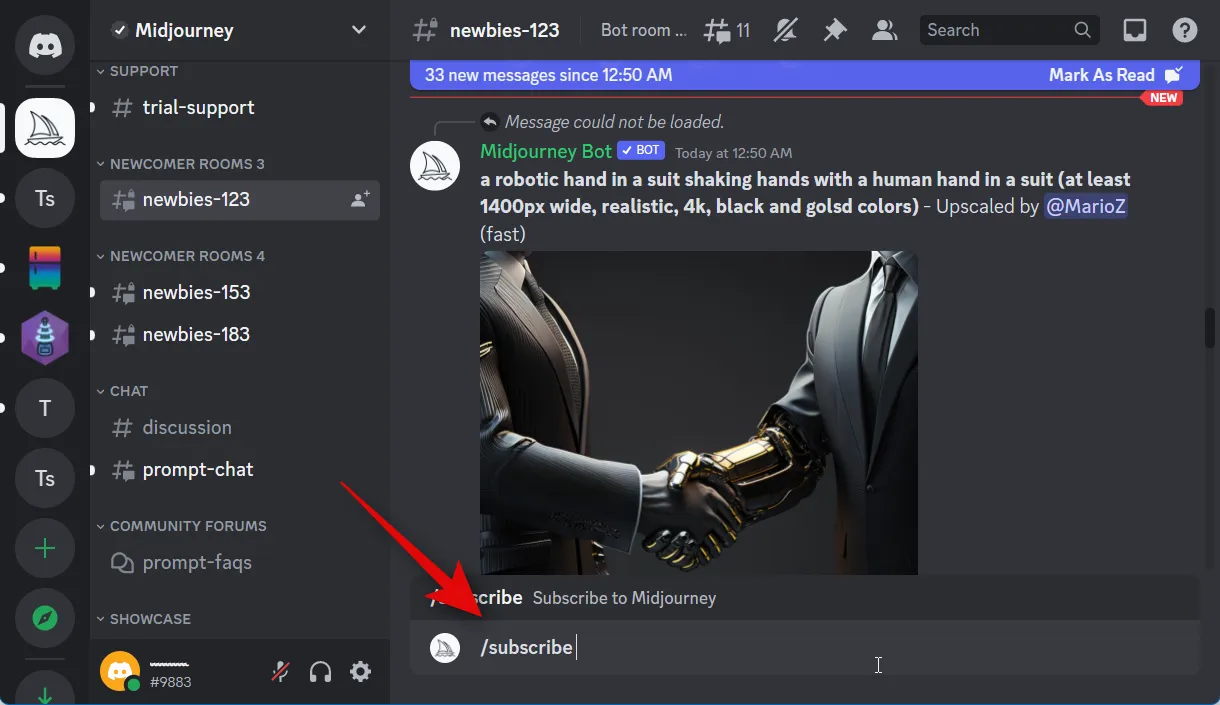
Je eigen persoonlijke verbinding met je Discord-account wordt op dit moment gegenereerd. Klik op Abonnementspagina openen .
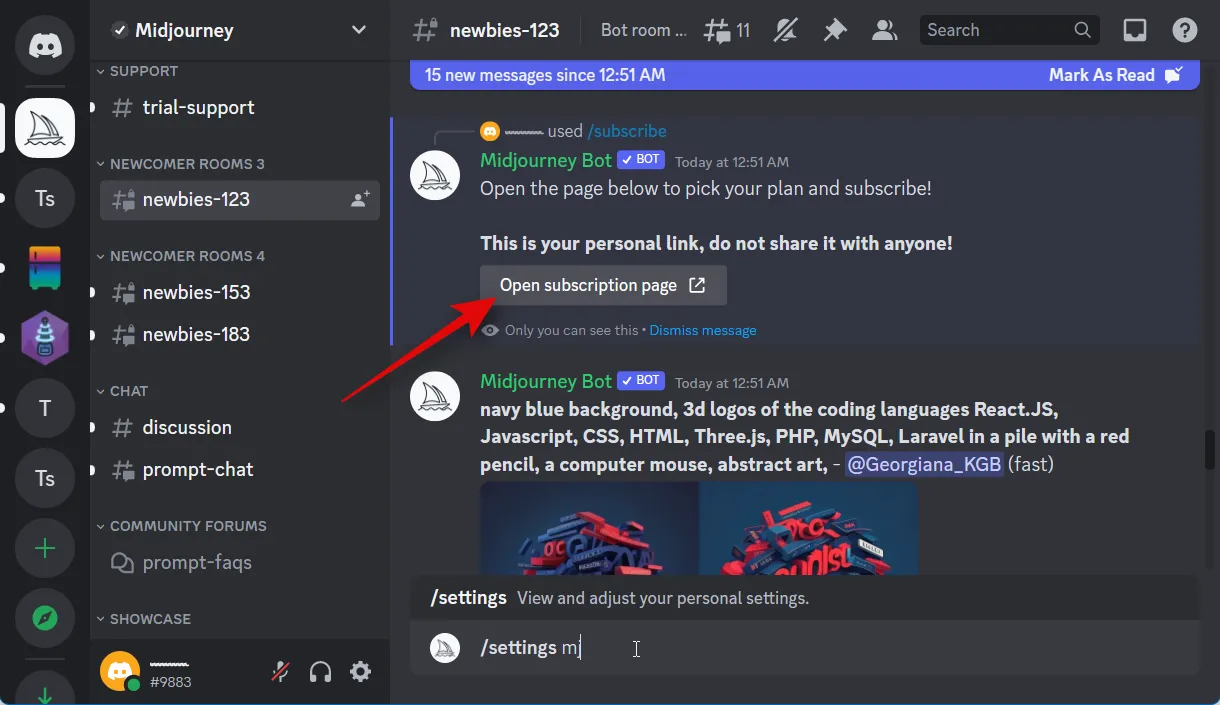
Nadat u wordt gevraagd door Discord, klikt u op Yep! knop.
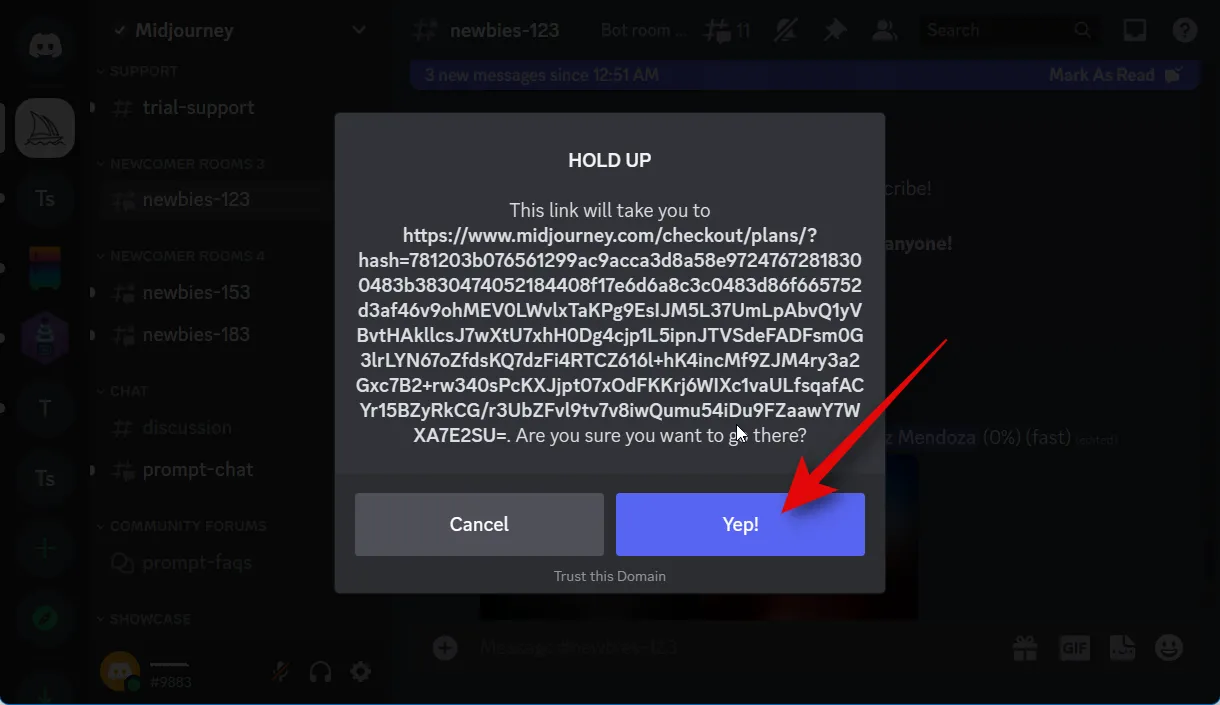
Klik gewoon op de knop ” Abonneren ” naast het gewenste abonnement.
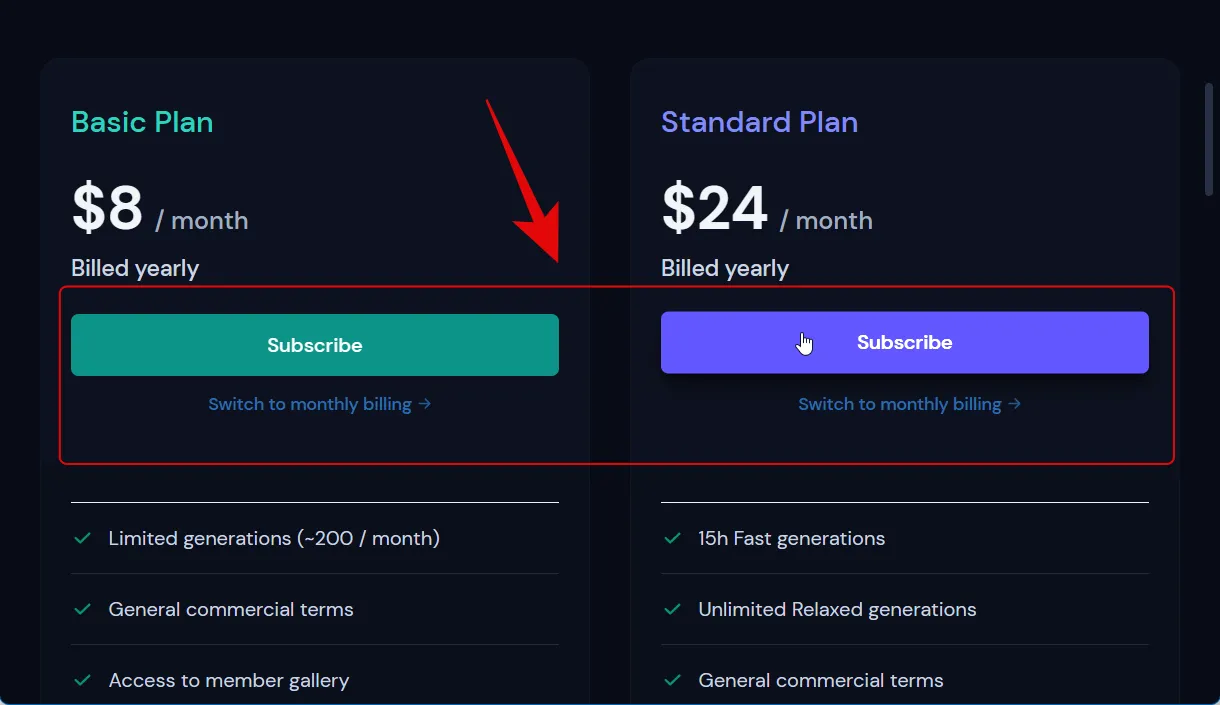
Volg nu de aanwijzingen op het scherm om het abonnement af te ronden. U kunt Midjourney v5 gebruiken als u zich hebt geabonneerd op een premium abonnement door de instructies in de volgende sectie te volgen.
Zorg ervoor dat Midjourney v5 is ingeschakeld en maak vervolgens een foto.
We kunnen nu versie 5 activeren en een voorkeursfoto maken. Om u door de procedure te leiden, vindt u hieronder enkele fasen die u moet volgen.
Start de Discord-app of open de website op discord.com en log indien nodig in op uw account.
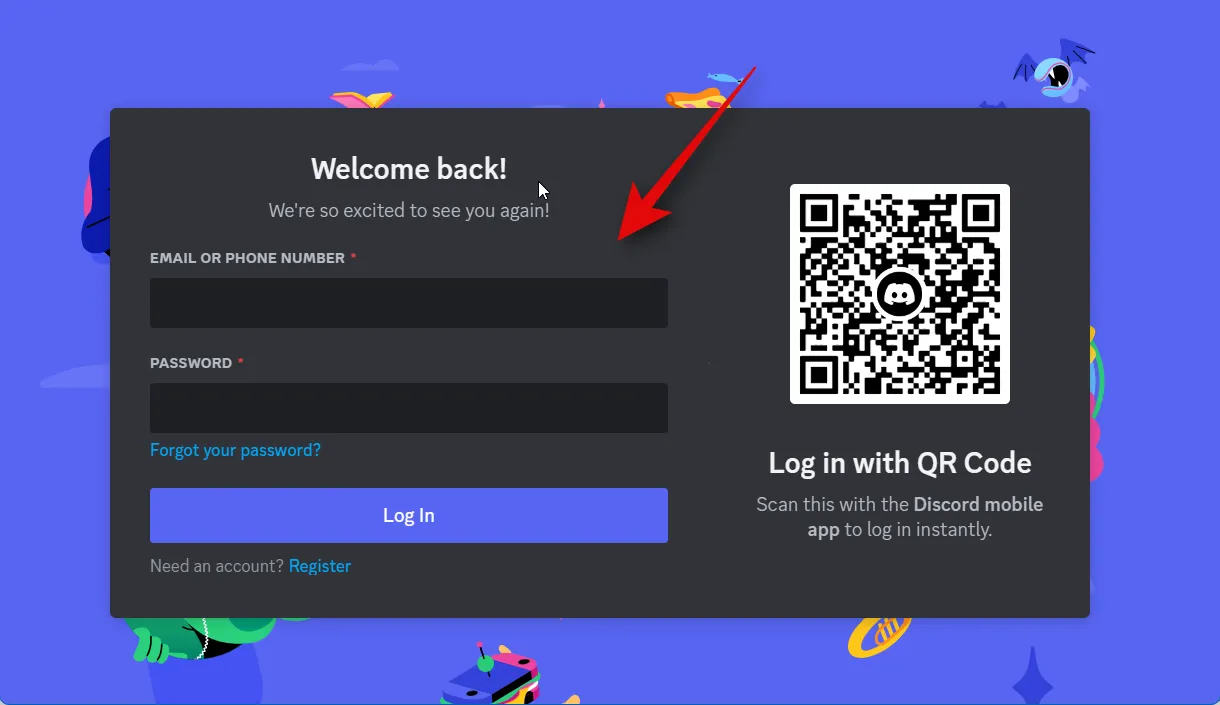
Om toegang te krijgen tot de Midjourney-server, klikt u op de server aan uw linkerhand.
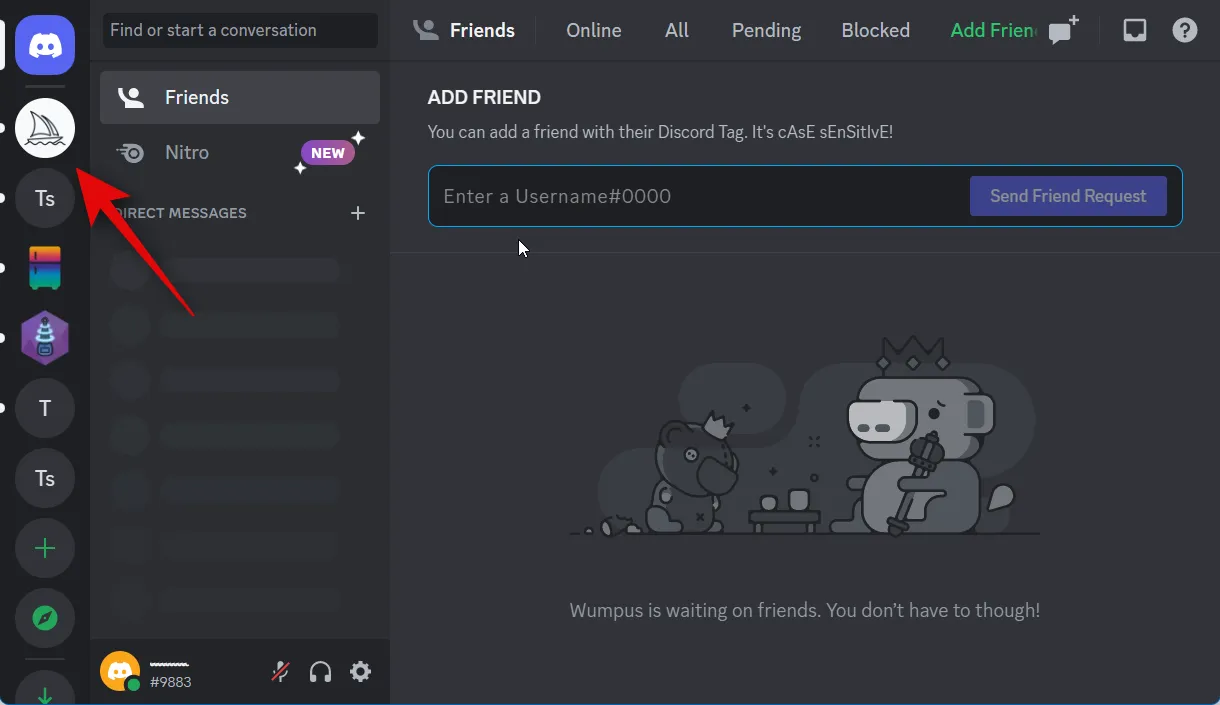
Navigeer daarna naar het gedeelte NEWCOMER ROOMS of NEWCOMER ROOMS 2 en maak daar uw keuze.
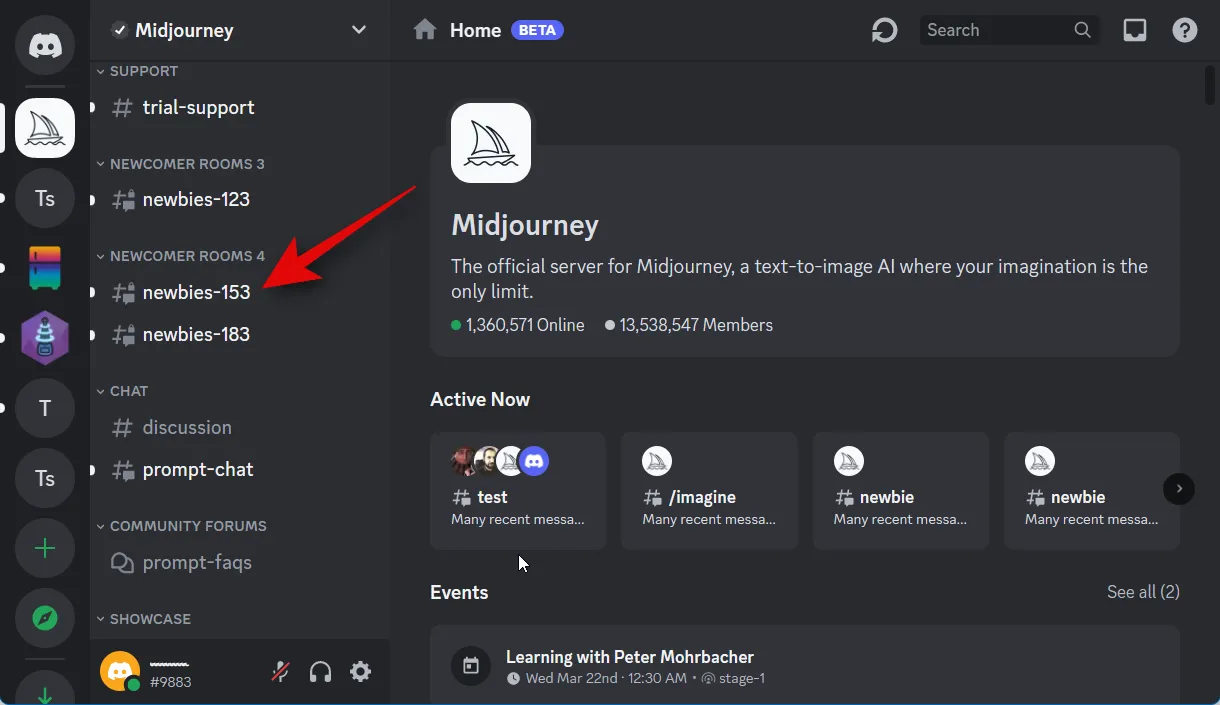
Typ de volgende opdracht om de persoonlijke instellingen voor uw Midjourney-ervaring te bekijken.
/settings MJ
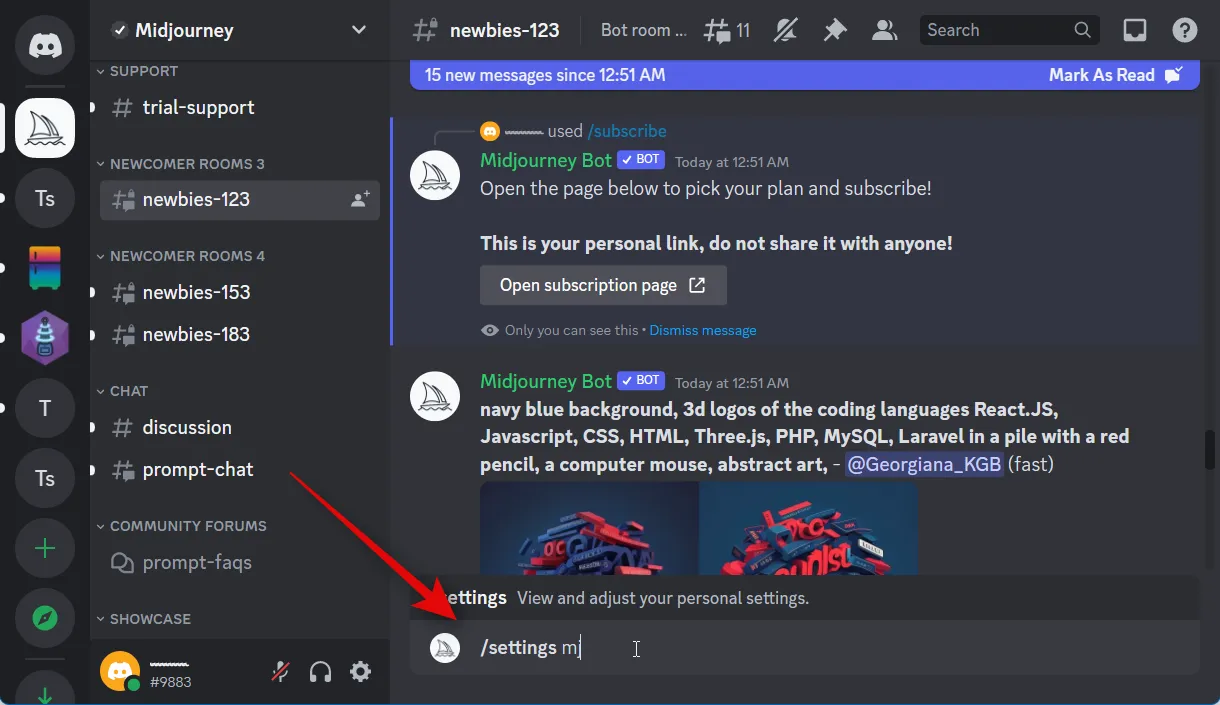
Maak een keuze met de knop MJ versie 5 .
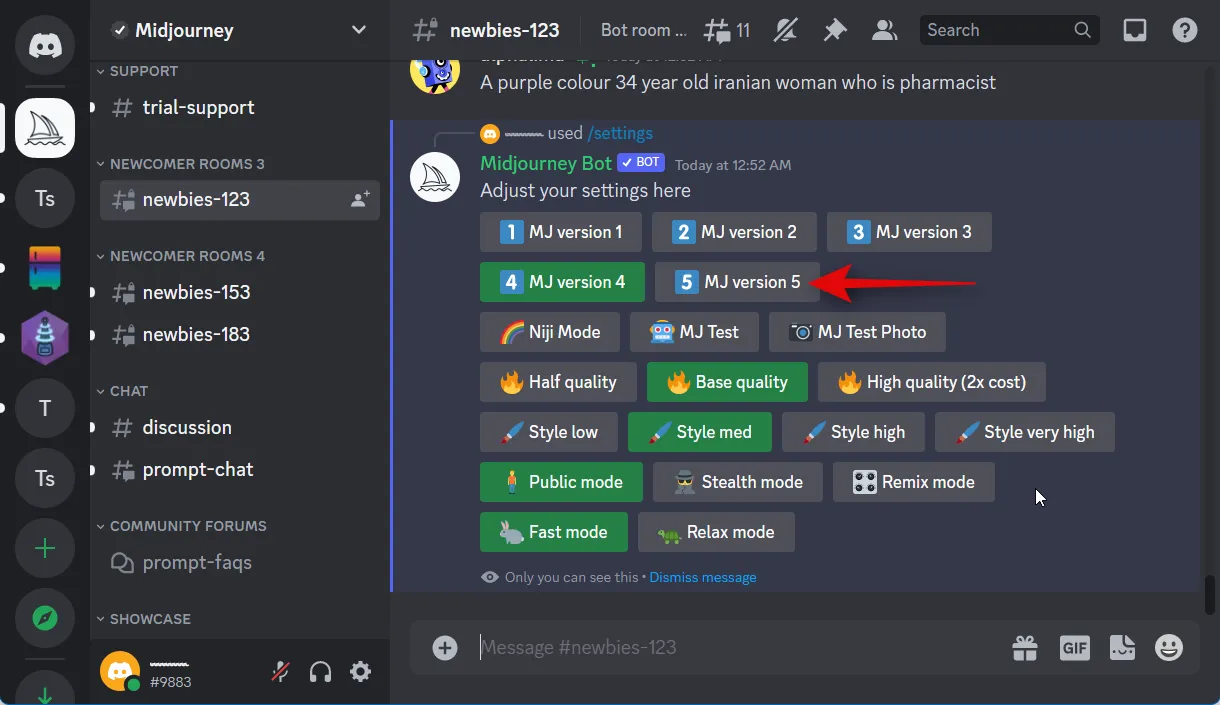
U wordt nu automatisch overgeschakeld naar de Midjourney v5-versie. Nu we akkoord zijn gegaan met de Servicevoorwaarden, kunnen we een afbeelding maken; maar voordat we dat kunnen doen, moeten we ze goedkeuren. Laten we de Servicevoorwaarden accepteren door te reageren op een volledig willekeurige prompt, zullen we? Gebruik bij het invoeren van een prompt voor Midjourney versie 5 het volgende formaat. Vervang gewoon [Uw prompt] door degene die u wilt gebruiken en druk vervolgens op de Enter-toets op uw toetsenbord.
/imagine prompt: [Your prompt]
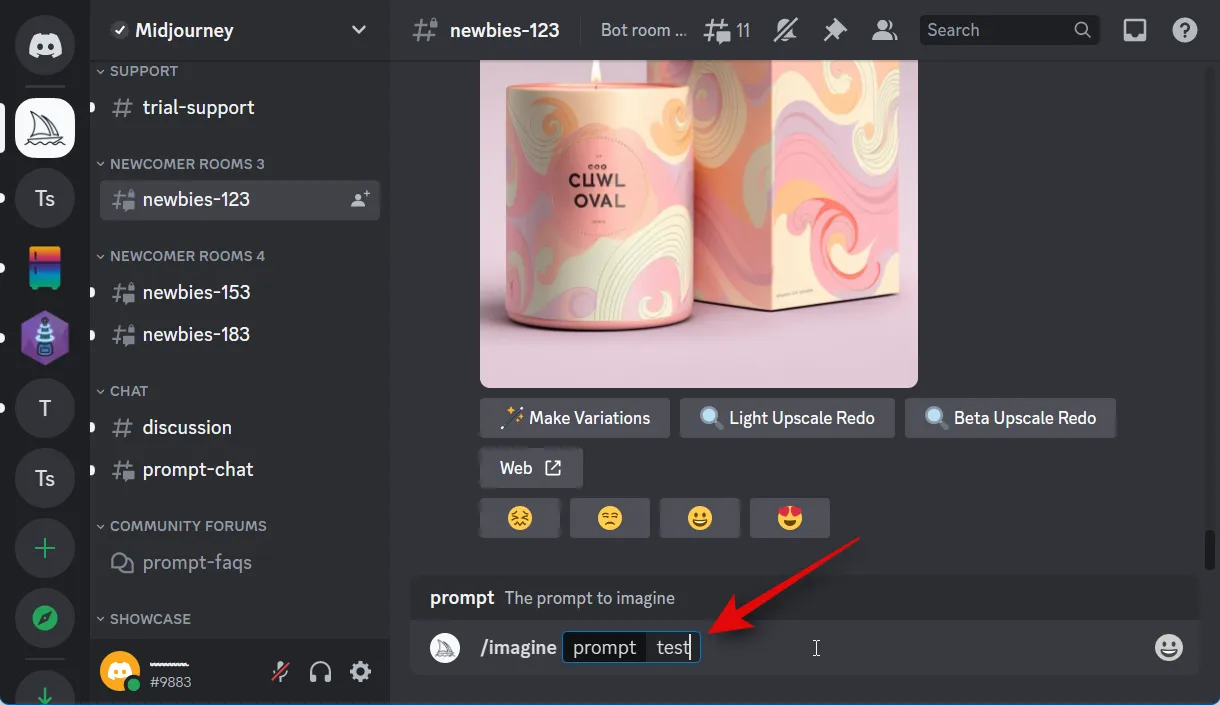
U wordt nu gevraagd om te bevestigen dat u akkoord gaat met de Servicevoorwaarden. Klik op Tos accepteren om akkoord te gaan met de servicevoorwaarden .
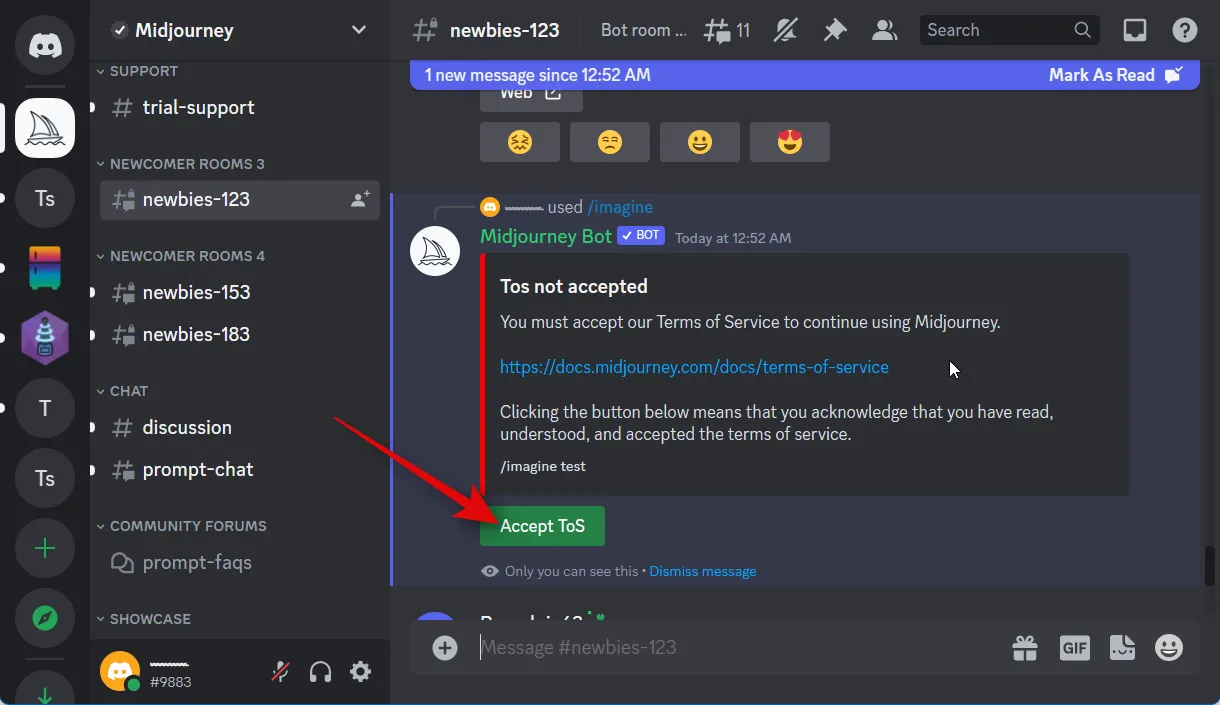
U wordt geacht de Servicevoorwaarden op dit moment te hebben geaccepteerd.
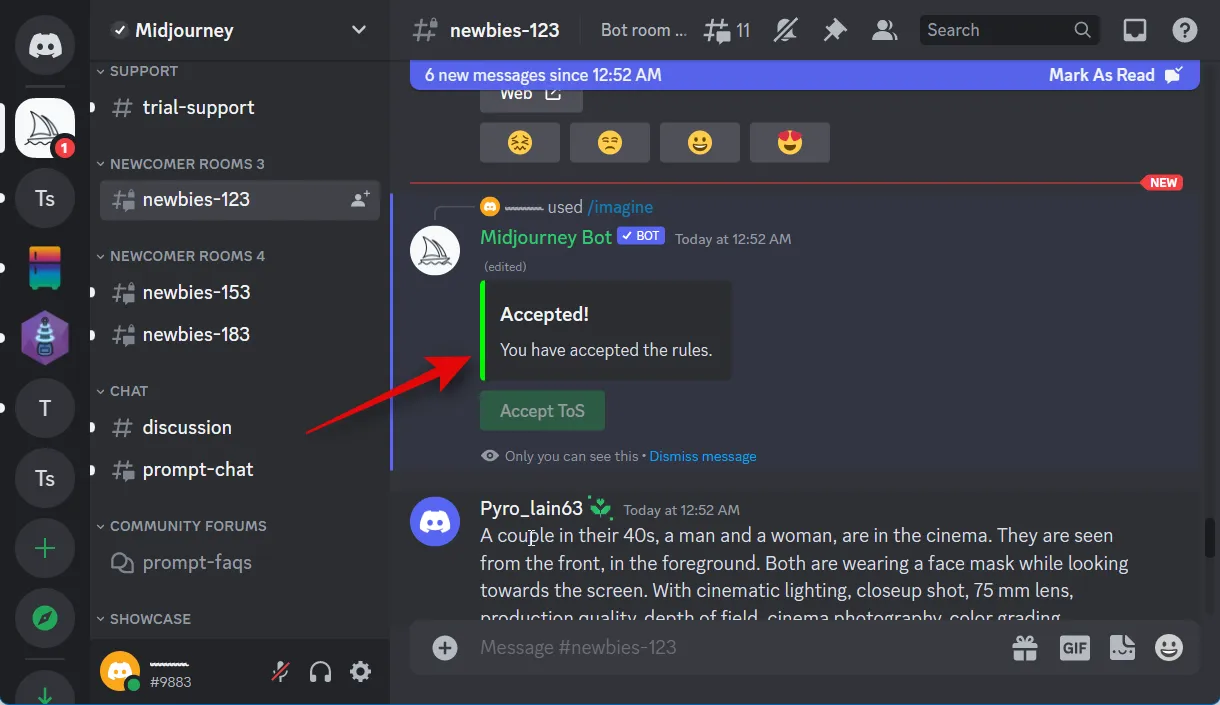
U kunt nu een afbeelding maken door uw echte prompt in te typen met behulp van de onderstaande syntaxis.
/imagine prompt: [Your prompt]
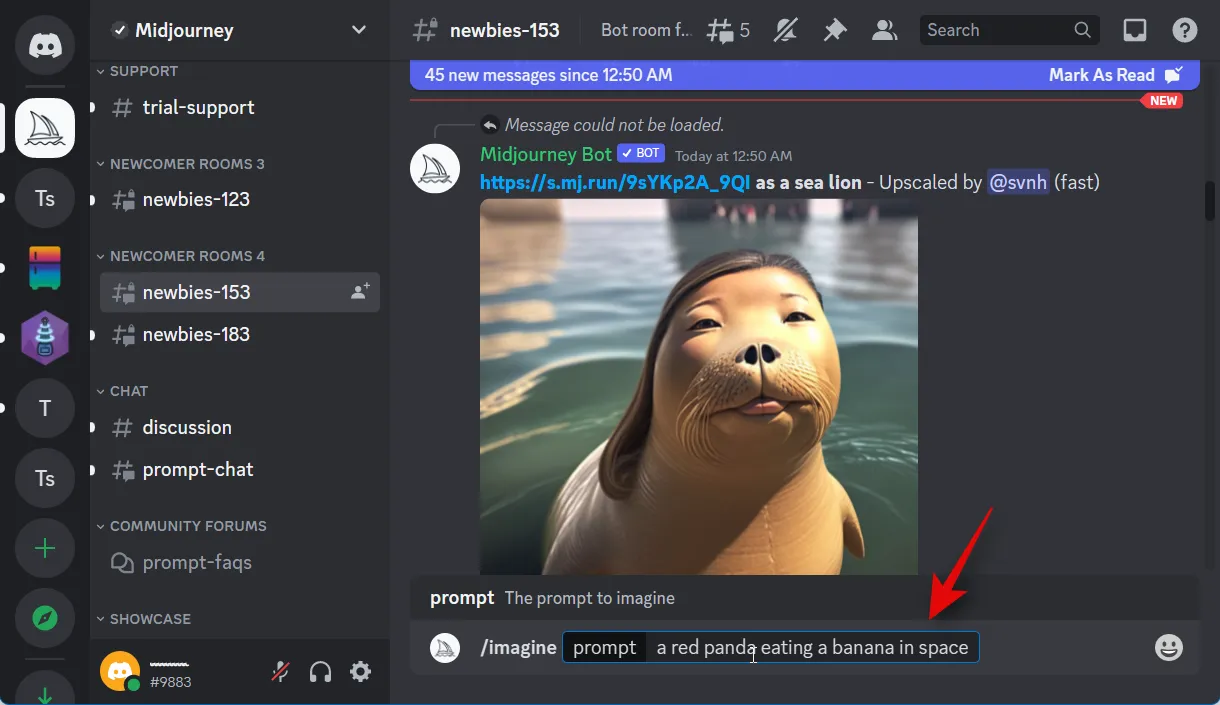
Wanneer uw afbeelding is gemaakt, kunt u deze beoordelen om feedback te geven die Midjourney kan helpen bij de verdere ontwikkeling ervan. Upgraden is nu niet beschikbaar met v5, wat een grote teleurstelling is. De opgeschaalde v4-resolutie dient als basis voor de standaardresolutie van de v5-client. Dus als u de optie Upscale selecteert, wordt alleen dezelfde enkele foto gegenereerd. U heeft ook de mogelijkheid om varianten te maken van een foto die u aantrekkelijk vindt door de optie te selecteren met een van de V[Nummer] -knoppen, waarbij [Nummer] verwijst naar het nummer van de afbeelding die u aantrekkelijk vindt.
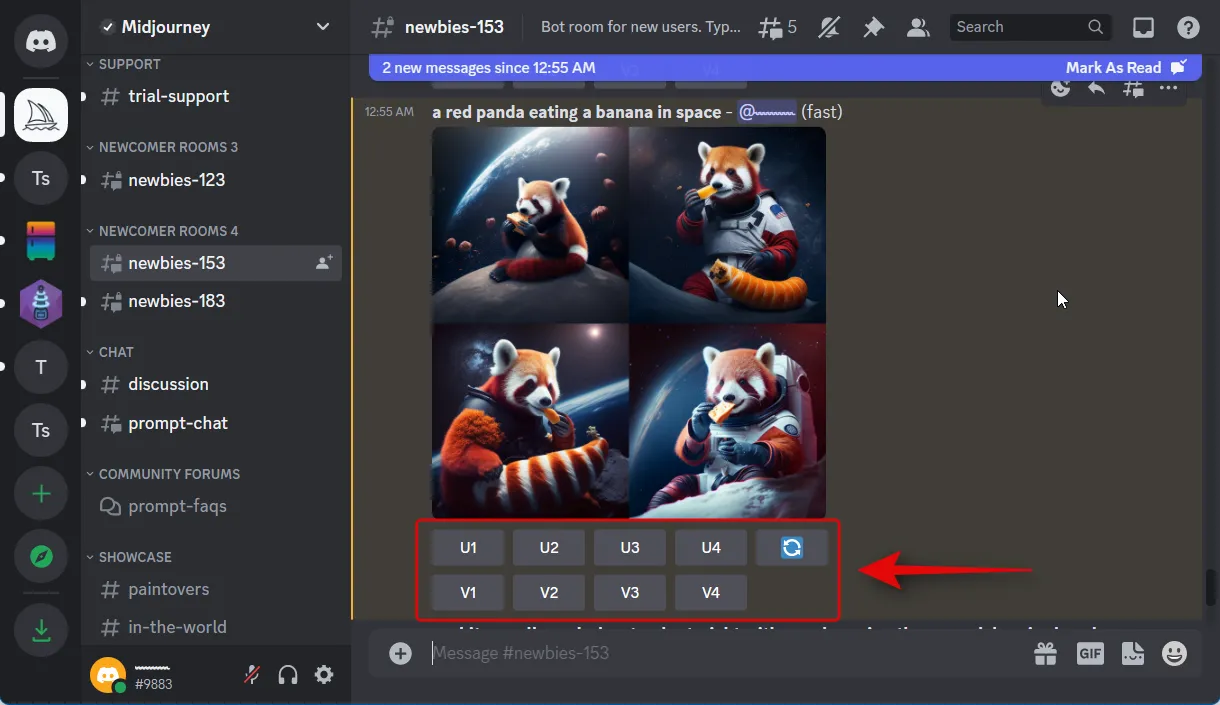
Als je je foto wilt behouden, kun je dat nu doen. Klik gewoon op het U [nummer] om de grootte van de afbeelding van uw keuze te vergroten. Klik nu op de afbeelding om verder te gaan.
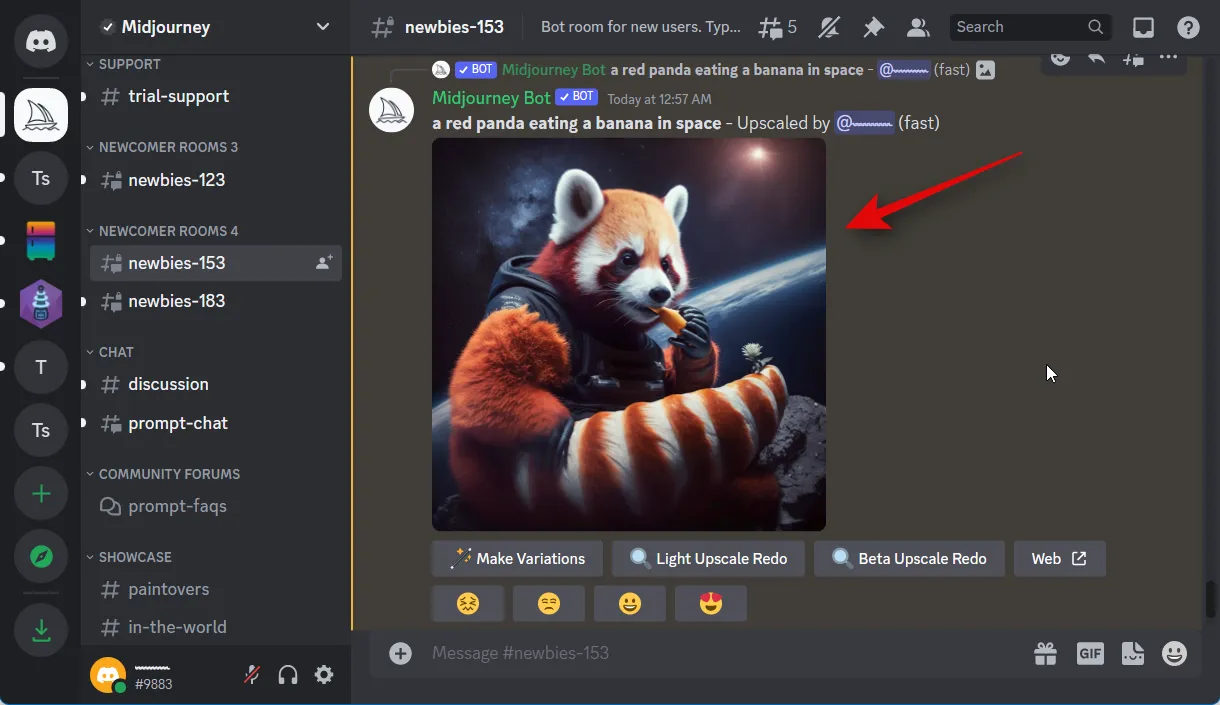
Klik er met de rechtermuisknop op om de afbeelding in volledig scherm te zien.
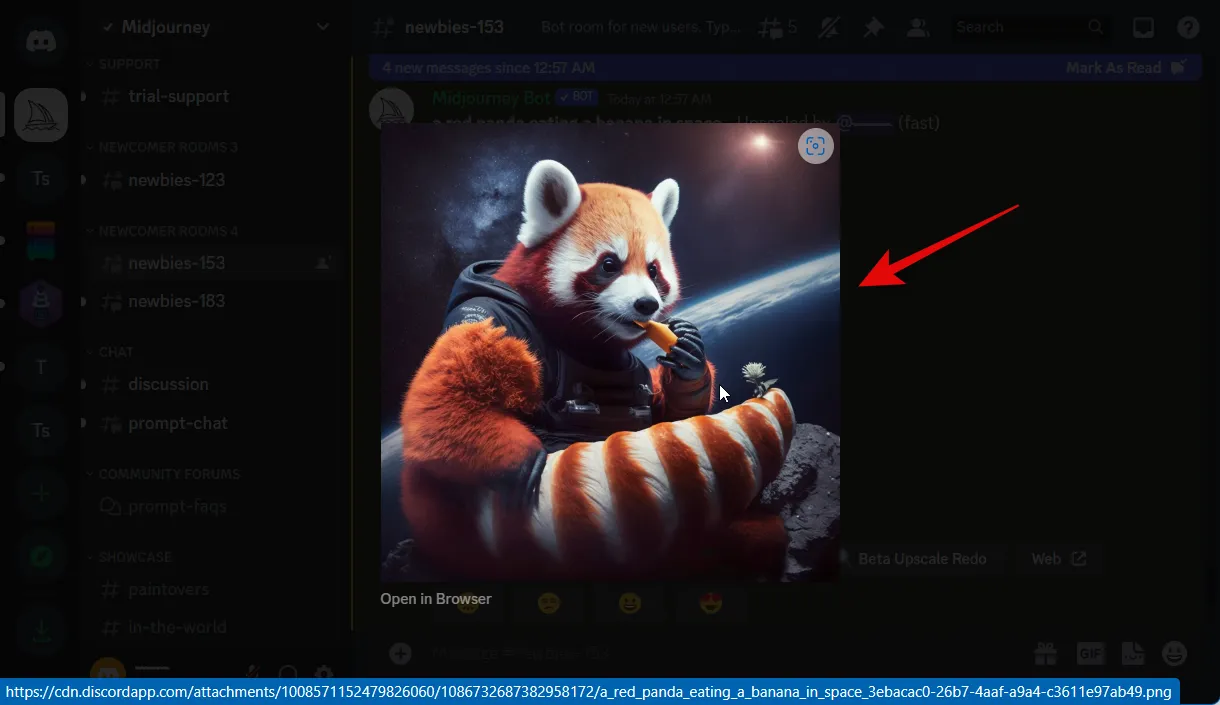
Kies de optie Afbeelding opslaan als en sla de afbeelding vervolgens op uw computer op een locatie naar keuze op.
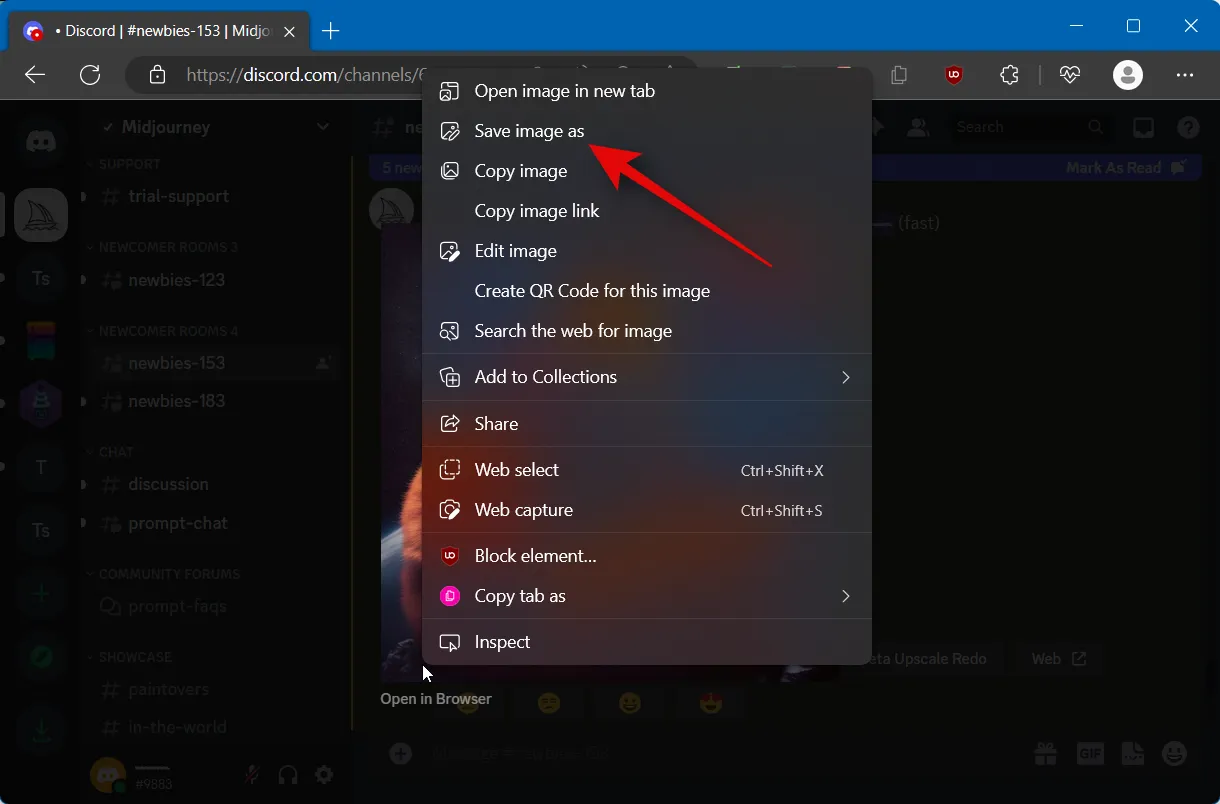
En dat is de oplossing voor het gebruik van Midjourney v5!
Hoe gebruik te maken van Midjourney v5 in de mobiele app voor Discord.
U kunt Midjourney v5 gebruiken in de Discord mobiele app door dezelfde opdrachtvoorbeelden te volgen die we hebben gegeven voor de desktophandleiding. U kunt de opdracht /settings gebruiken om Midjourney v5 de standaardclient te maken. U kunt zich ook rechtstreeks vanuit de Discord mobiele app abonneren op een premium abonnement door de opdracht /subscribe te gebruiken. Als alternatief kunt u de desktopversie van Discord gebruiken.
Hoe u Midjourney v5 kunt gebruiken zonder dit de primaire clientsoftware te maken
Als u Midjourney v5 met alleen bepaalde prompts wilt gebruiken, wilt u die optie waarschijnlijk niet de standaardoptie maken. Wanneer dit gebeurt, kunt u een parameter aan uw prompt toevoegen die ervoor zorgt dat Midjourney v5 tijdelijk wordt gebruikt. Het volgende laat zien hoe je dit in Discord kunt bereiken. De volgende instructies zijn compatibel met de online versie van Discord, de desktop-app voor Discord en de mobiele app voor Discord. Om u door de procedure te leiden, vindt u hieronder enkele fasen die u moet volgen.
Open Discord.com of de Discord-app en log in op uw account.
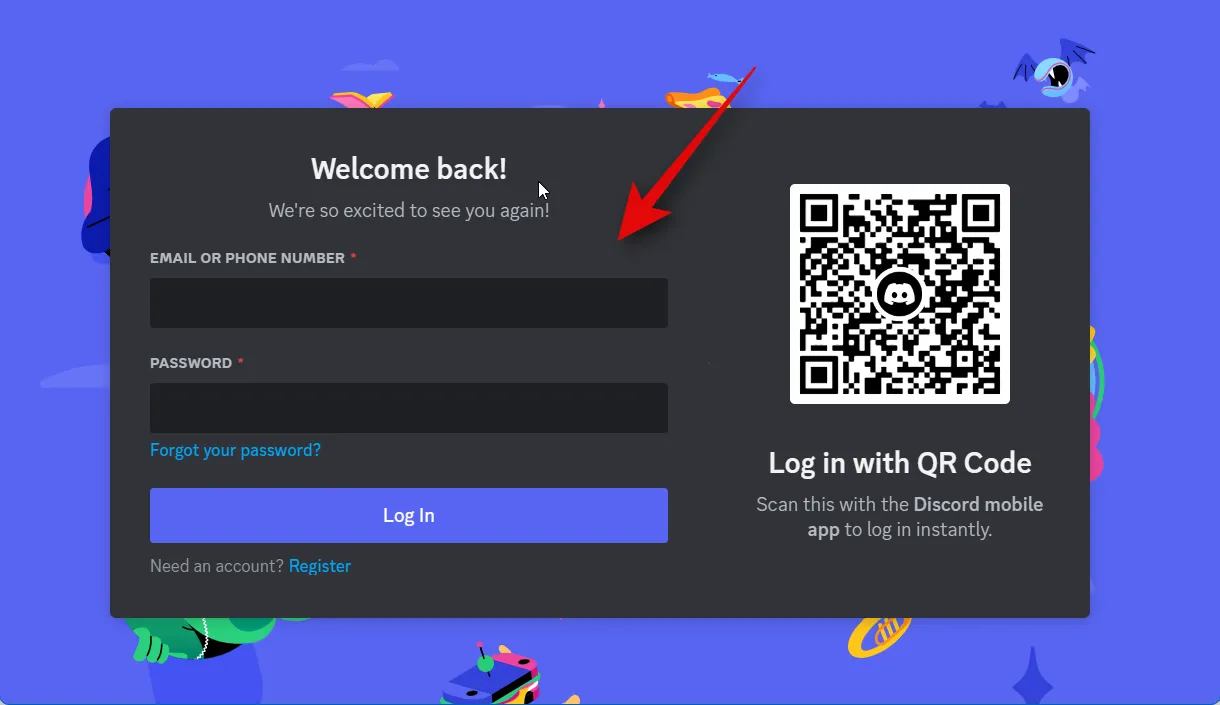
Navigeer vervolgens naar de linkerzijbalk en kies de Midjourney-server met de linkermuisknop.
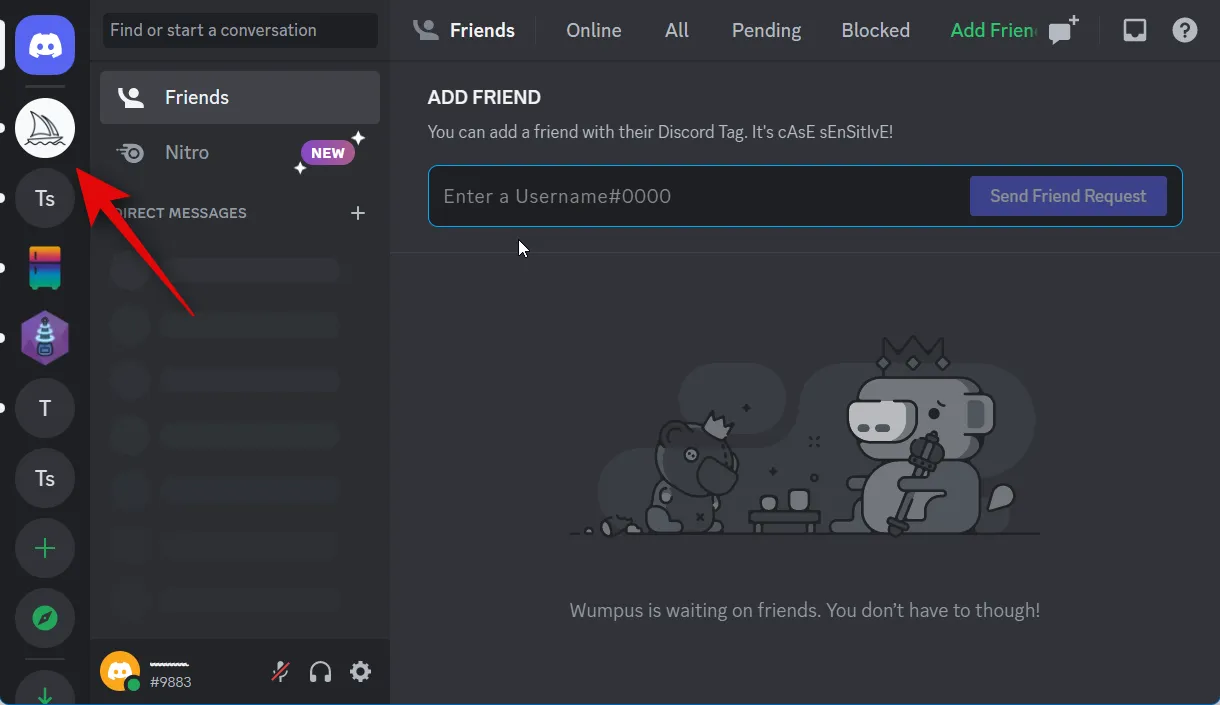
Klik en selecteer een newbie -kanaal.
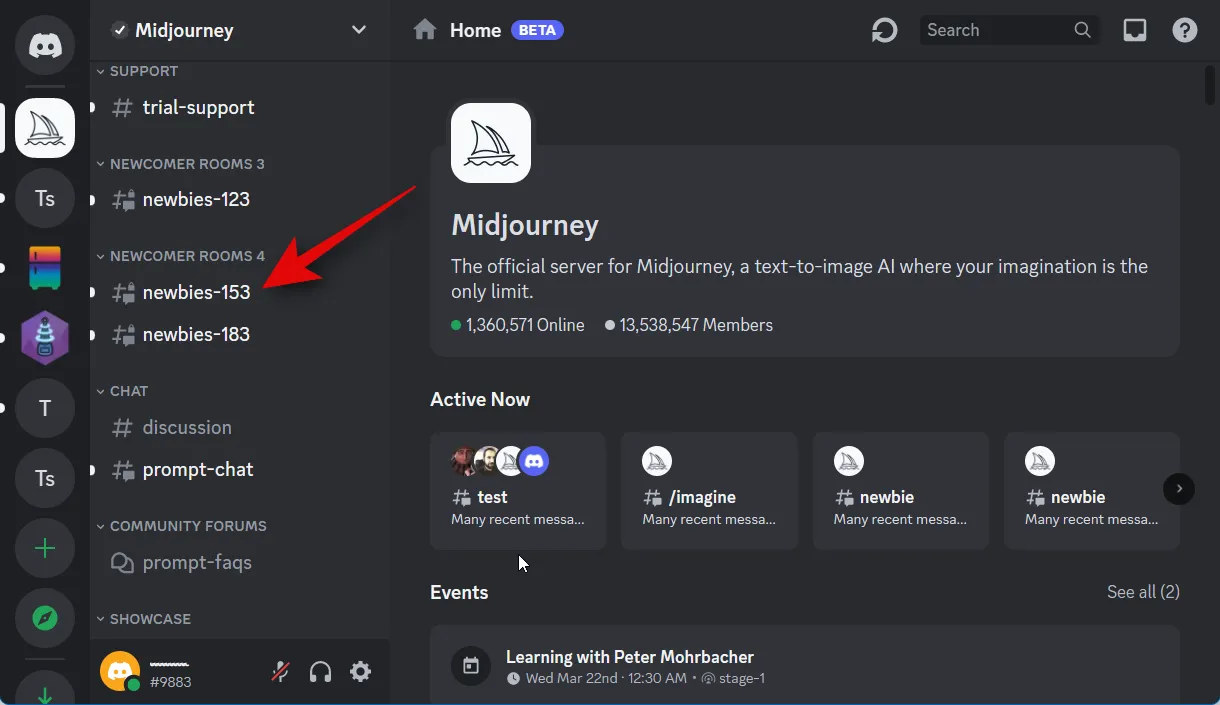
Vul nu uw prompt in met behulp van de onderstaande syntaxis. Vervang gewoon het woord ” Prompt ” door het woord dat u wilt gebruiken. De -v 5 aan het einde van de volgende opdracht zal Midjourney vertellen om v5 te gebruiken met uw prompt.
/imagine prompt: [Your prompt] –v 5
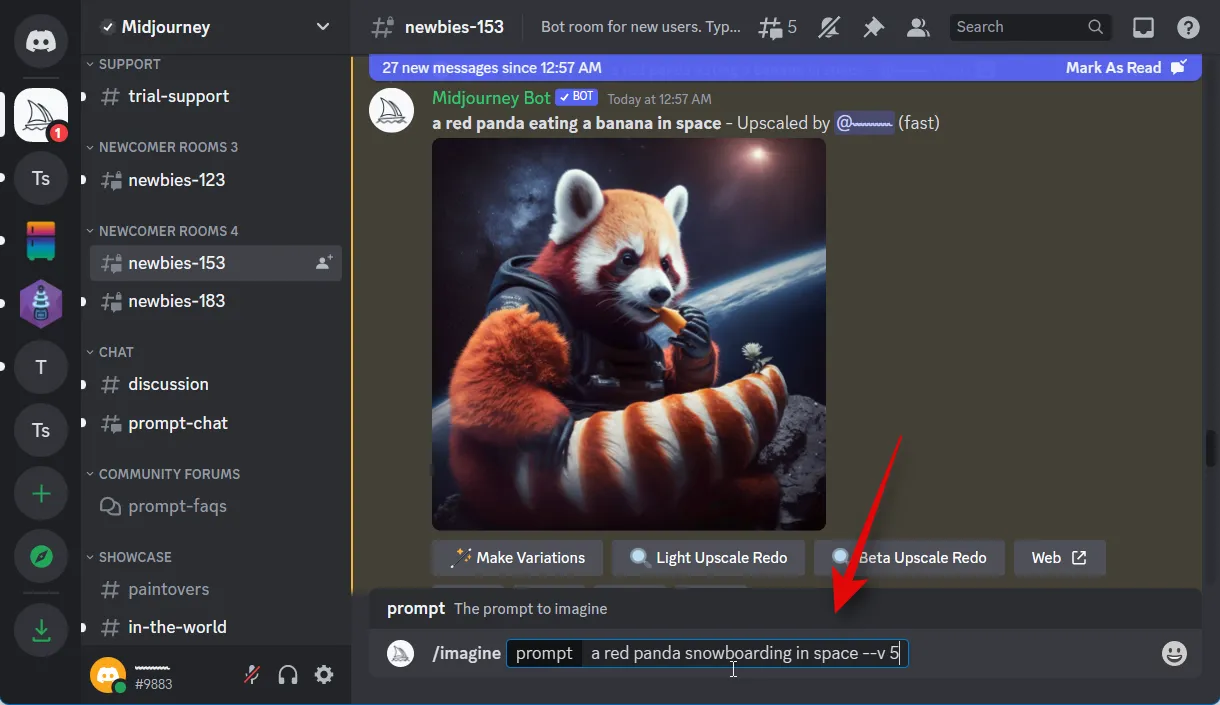
En zo kunt u Midjourney v5 gebruiken zonder het uw standaardinstelling te maken, zonder dat u instellingen hoeft te wijzigen.
We hopen dat dit bericht het gebruik van Midjourney v5 gemakkelijker voor je heeft gemaakt. Als u problemen ondervindt of nog vragen heeft, aarzel dan niet om contact met ons op te nemen via de opmerkingen hieronder.



Geef een reactie